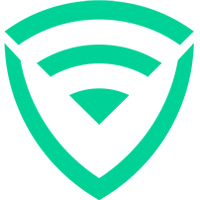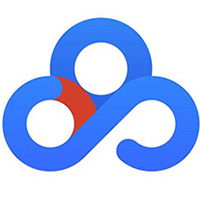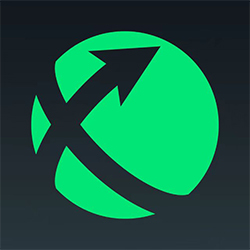360云盘是大家常会用到的一款应用,不过各位了解查看照片缩略图的相关操作吗?不清楚的伙伴一起来看看360云盘查看照片缩略图的操作方法吧!
360云盘查看照片缩略图的图文操作

通过360云盘PC客户端下载文件,速度稳定在200KB左右,这意味着下载100GB的文件,需要连续下载140小时,也就是6天。所以就需要一种快捷的通道来下载。
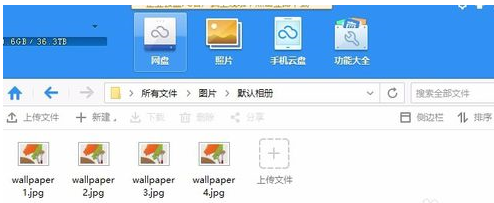
在百度搜索360云OS打开即可,登录你的360账号。
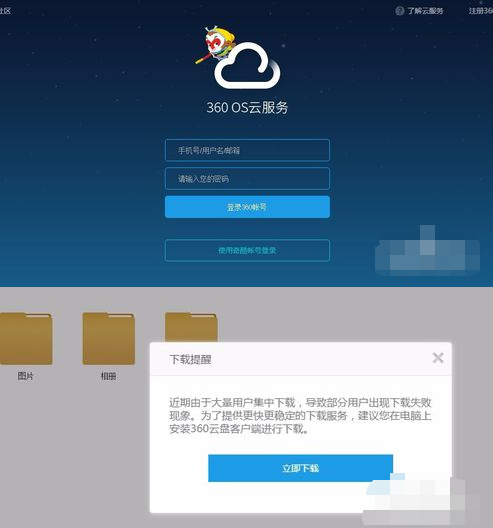
选择左侧最下方的“云盘”,就可以看到自己360云盘的文件了。打开一个有照片的文件夹,就可以看到缩略图了。点击文件右上角的下载按钮,即可进行下载,速度很快。但也不够完美,因为只能一个一个的下载,如果文件数太多,也需耗费大量的时间。

还不清楚360云盘查看照片缩略图的图文操作的朋友们,不要错过小编带来的这篇文章哦。